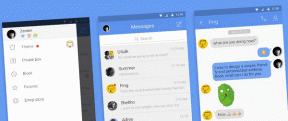Instagramでマイクが機能しない問題を解決する10の方法
その他 / / July 29, 2023
Instagram では、ほとんどのユーザーが休暇の思い出を共有するためにビデオ形式を好みます。 ただし、携帯電話のマイクが Instagram で機能しなくなったときは、不愉快な驚きが待っています。 そしてそれは、友達やフォロワーのためにリールやストーリーをアップロードした後に起こります。

Instagram でマイクが作動すると、録画したリール、ストーリー、 ビデオの音声がこもった状態になる場合があります. ダイレクト メッセージでのビデオ通話や音声通話中にも問題が発生します。 問題を解決し、Instagram でマイクを使い続けるのに役立つ多くの修正をまとめました。
1. マイクへのアクセスを確認する
Instagram で初めてビデオを録画したり通話を発信しようとすると、アプリはマイクへのアクセスを要求します。 誤って許可を拒否すると、アプリは携帯電話のマイクにアクセスできなくなります。 [設定] メニューから調整を行います。
iPhone
ステップ1: iPhone で設定アプリを開きます。 インスタグラムまでスクロールします。
ステップ2: [マイク] オプションの横にあるトグルをオンにします。


アンドロイド
ステップ1: Instagram アプリのアイコンを長押しして、情報メニューを開きます。
ステップ2: 「許可」を選択し、「マイク」をタップします。


ステップ 3: 「アプリの使用中のみ許可」オプションの横にあるラジオボタンをタップします。

Instagramを開いてビデオを録画したり、問題なく電話に出たりできます。
2. システムレベルのマイク許可を確認する
Android では、覗き見を防ぐためにシステム レベルでマイクを完全に無効にすることができます。 重要な会議中に電話のマイクを無効にし、後でオンに戻すのを忘れた可能性があります。
ステップ1: Android で設定アプリを開き、「セキュリティとプライバシー」までスクロールします。
ステップ2: [プライバシー] を展開し、[プライバシー コントロール] を選択します。


ステップ 3: 以下のメニューからマイクアクセスを有効にします。
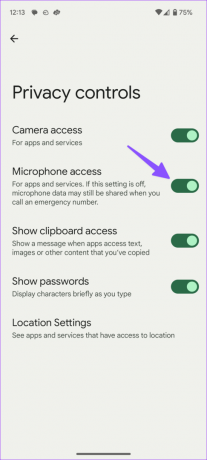
クイック切り替えメニューからマイクの許可を有効にすることもできます。
3. 別のアプリがバックグラウンドでマイクを使用していないことを確認する
別のアプリがバックグラウンドでマイクを積極的に使用している場合、Instagram で同じアプリにアクセスする際に問題が発生する可能性があります。 iOS と Android には、アプリがマイクまたはカメラを使用するときにプライバシー インジケーターがあります。 右上隅にあるオレンジ色のインジケーターを探してタップし、どのアプリが主な原因であるかを確認する必要があります。

携帯電話でそのようなアプリを閉じるかアンインストールして、Instagram で問題なくマイクを使用してみてください。
4. きれいな電話マイク
時間が経つと、電話のマイクとスピーカーに埃や破片が付着します。 電話のマイクは小さなブラシで定期的に掃除する必要があります。 携帯電話の重要な部分を掃除するために鋭利な物体や圧縮空気を使用することはお勧めしません。 正しいツールとプロセスがわからない場合、携帯電話の内部を損傷する可能性があります。
5. 電話のマイクをブロックしないでください
携帯電話を保護するために、不明なメーカーの安物のケースを使用していませんか? デザインが不十分なケースには、電話マイク用の適切な切り欠きがない場合があります。 適用されたケースをよく確認し、マイクを妨げていないか確認する必要があります。
最高の使い心地を得るには、有名企業または公式のケースを使用することをお勧めします。
6. Instagramのキャッシュをクリアする
Android スマートフォンまたは iPhone 上の Instagram キャッシュが破損すると、アプリのマイクに問題が発生する可能性があります。 Instagram のキャッシュをクリアして、もう一度試してください。
ステップ1: Android スマートフォンで Instagram 情報メニューを開きます (上記の手順を確認してください)。
ステップ2: 「ストレージとキャッシュ」を選択し、「キャッシュをクリア」をタップします。


私たちの専用の投稿を読むことができます Instagramのキャッシュをクリアすることの影響 Android と iPhone で。
7. 通話中にマイクを有効にする
Instagram には、友人やフォロワーと連絡を取り合うための音声通話とビデオ通話が備わっています。 通話中にマイクを無効にすると、他の人にあなたの声が聞こえなくなります。 発言する前に、下部にあるマイク ボタンをタップする必要があります。

8. 他のデバイスの接続を解除する
Bluetooth TWS (トータル ワイヤレス ステレオ) またはヘッドフォンの 1 つがアクティブのままで、電話機に接続されている可能性があります。 その場合、Instagram は携帯電話のマイクではなく、接続されたイヤホンのマイクを使用します。 このようなデバイスを切断するには、携帯電話の Bluetooth を無効にする必要があります。
9. インスタグラムを更新
携帯電話上の古い Instagram アプリが、アプリのマイクの問題の主な原因である可能性があります。 保留中の Instagram アップデートを携帯電話にインストールするには、Play ストアまたは App Store にアクセスする必要があります。
10. アプリを再インストールする
Instagram でマイクの問題が解決しない場合は、アプリを再インストールする以外に選択肢はありません。
アンドロイド
ステップ1: Instagramアプリ情報メニューを開きます。
ステップ2: 「アンインストール」をタップして、決定を確認します。

iPhone
ステップ1: Instagram アプリのアイコンを長押しし、[アプリを削除] を選択します。
ステップ2: 「アプリを削除」をタップします。


App Store または Google Play ストアに移動し、Instagram を再度インストールします。
Instagram でスムーズな音声を録音する
Instagram でマイクが機能しないと、ソーシャル メディアの投稿、リール、ストーリーが台無しになる可能性があります。 また、大ざっぱなオーディオを含むリールやビデオは、プラットフォーム上で良好なトラクションを得ることができません。 どのトリックがうまくいきましたか? 以下のコメント欄で発見したことを共有してください。
最終更新日: 2023 年 7 月 3 日
上記の記事には、Guiding Tech のサポートに役立つアフィリエイト リンクが含まれている場合があります。 ただし、編集上の完全性には影響しません。 コンテンツは公平かつ本物のままです。

によって書かれた
Parth 氏は以前、EOTO.tech でテクノロジー ニュースをカバーしていました。 彼は現在、Guiding Tech でフリーランスとして、アプリの比較、チュートリアル、ソフトウェアのヒントとテクニックについて執筆し、iOS、Android、macOS、Windows プラットフォームを深く掘り下げています。